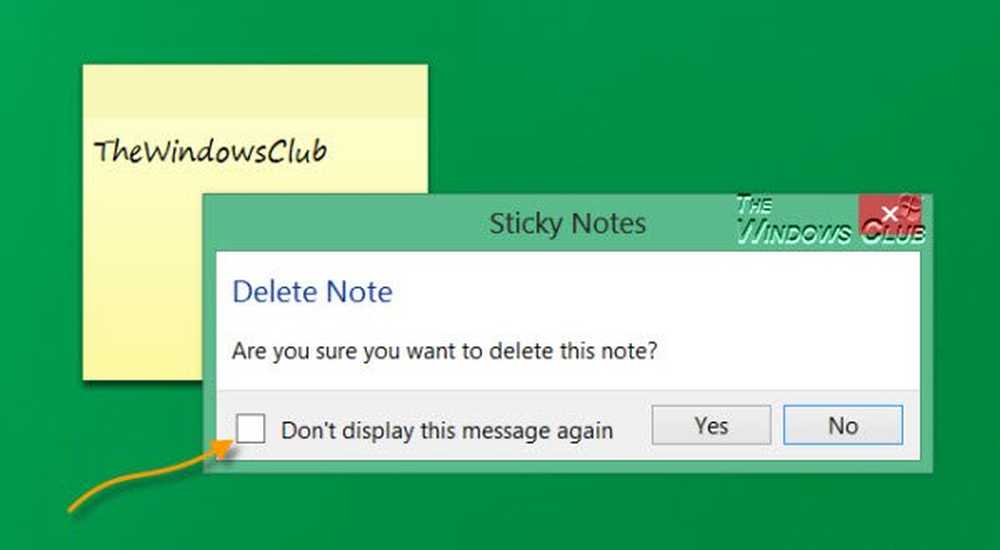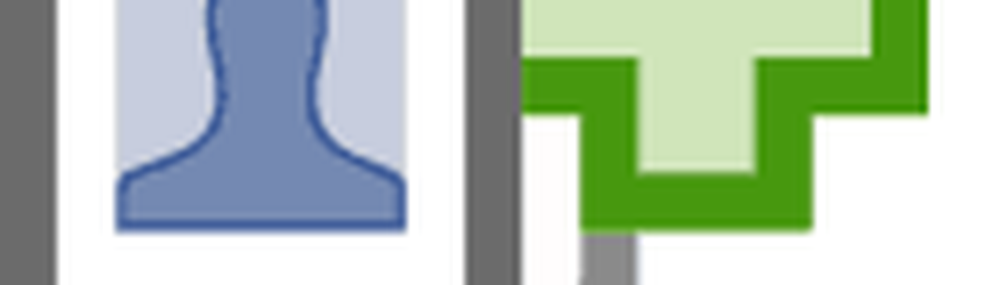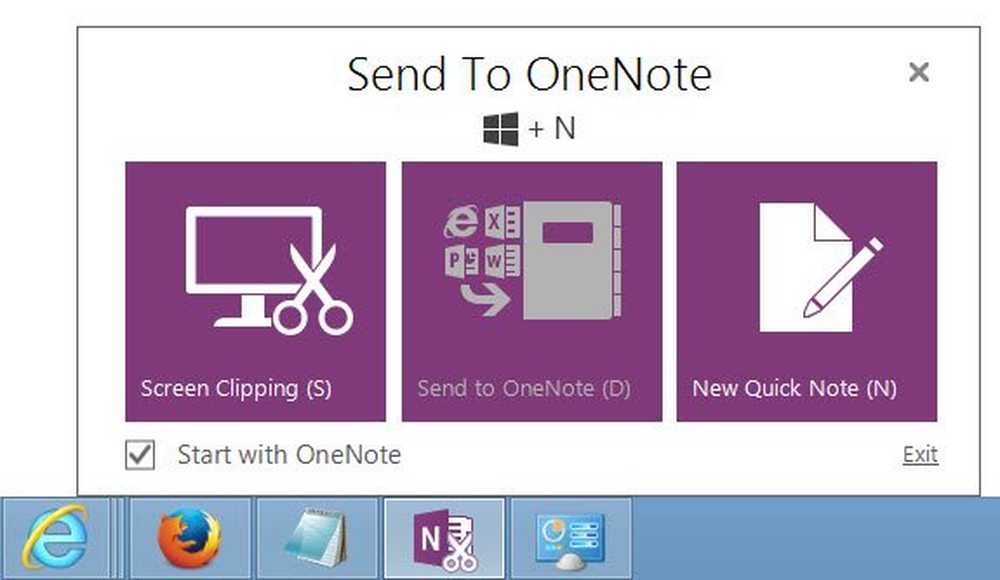Dezactivați sau dezactivați jocurile implicite Windows 7 și eliminați-le din meniul Start
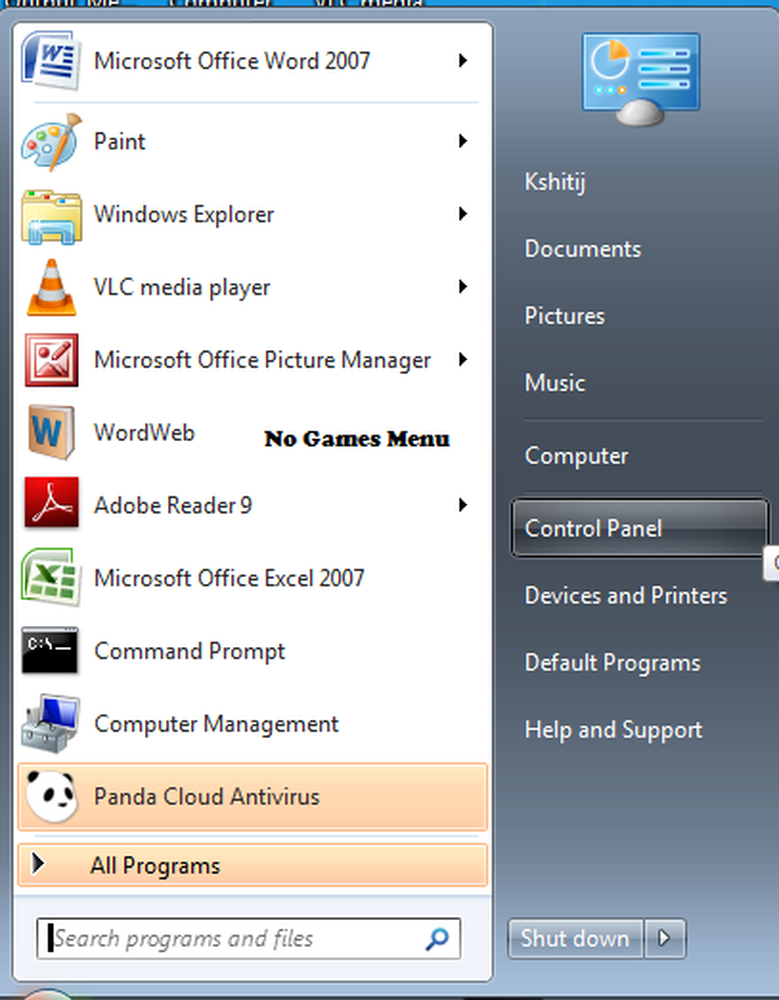
Jocurile fac parte din sistemul de operare Windows 7 și sunt activate în mod implicit (cu excepția Windows 7 Pro Edition). Nu există nicio modalitate ușoară și sigură de a șterge complet sau de a dezinstala complet aceste jocuri implicite, dar ceea ce puteți face cu siguranță este să le dezactivați și să le eliminați dacă le găsiți puțin sau deloc.

În acest articol, vă vom spune cum să dezactivați ușor jocurile implicite Windows 7 și apoi să eliminați înregistrarea din meniul Start. Acest lucru este util în special dacă descoperiți că tu, membrii familiei sau angajații tăi pierzi prea mult timp când joci aceste jocuri.
Dezactivați jocurile Windows 7
Pentru a face acest lucru, faceți clic pe Start, în caseta de căutare tip "Funcții Windows" și apăsați Enter. Acest lucru va deschide "caracteristicile Windows" de pe computer. Ecranul oferă opțiuni pentru activarea sau dezactivarea anumitor caracteristici Windows.
Căutați intrarea "Jocuri" în fereastră. Debifați caseta adiacentă acelui dosar.
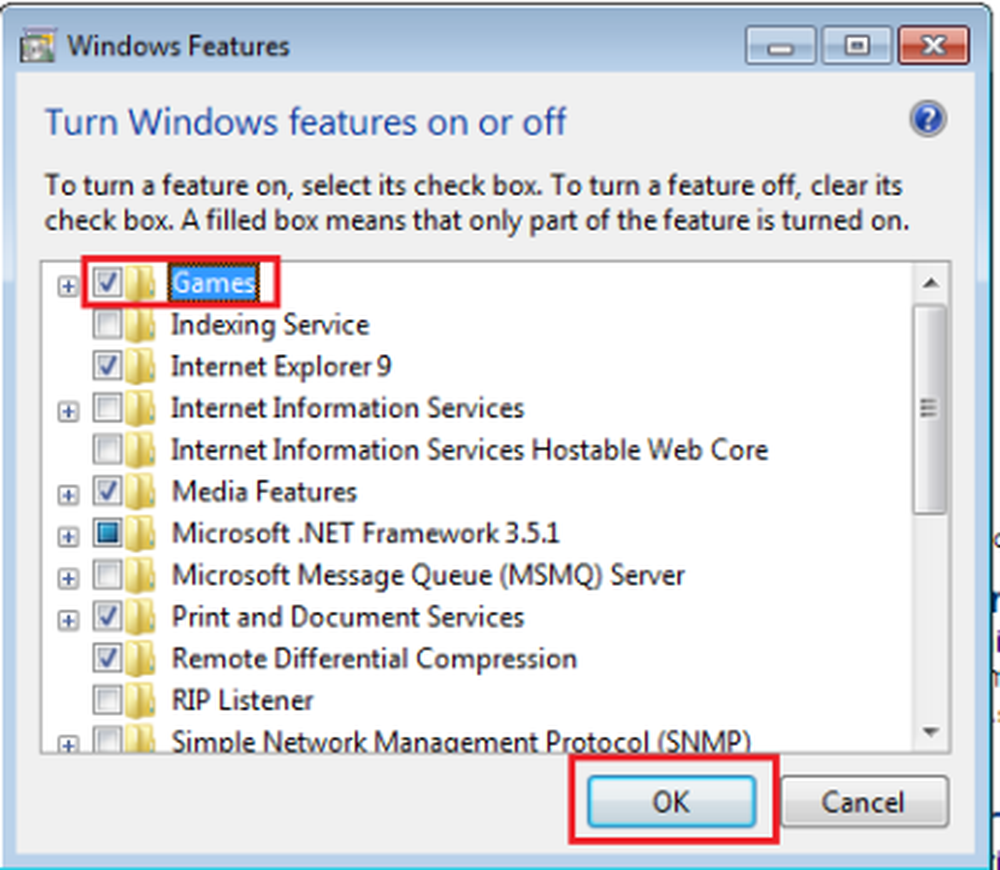
Acum așteptați cu răbdare câteva minute în timp ce Windows efectuează modificările necesare ale caracteristicilor.
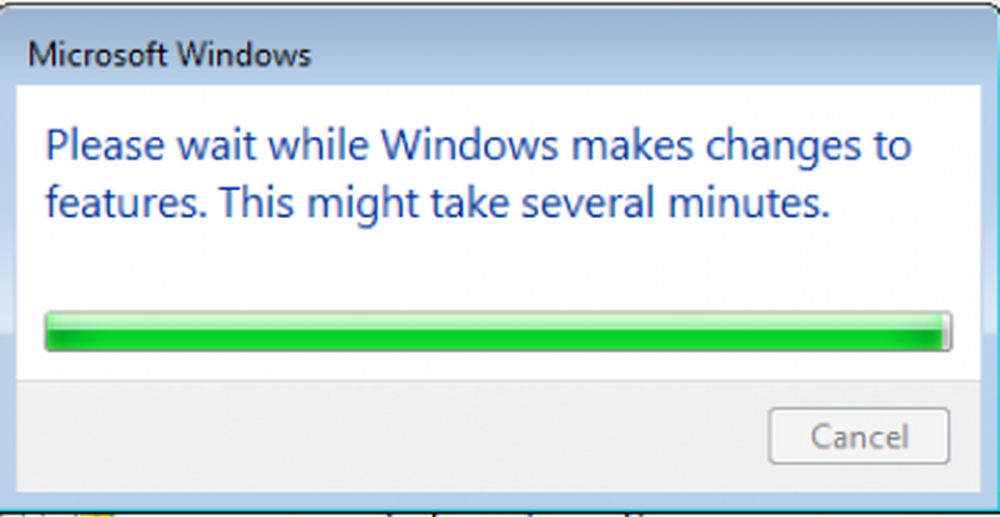
Odată ce sarcina este finalizată, ieșiți și încercați să lansați Jocuri din meniul Start. Nu ar trebui să găsiți niciunul și veți vedea mesajul: Nu au fost găsite jocuri.
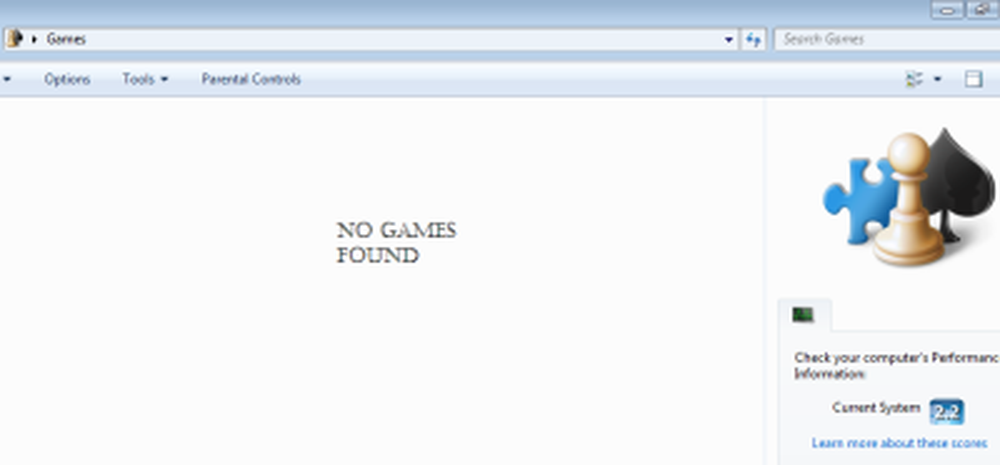
Eliminați jocurile din meniul de pornire Windows 7
Procesul este simplu și simplu. Doar faceți clic dreapta pe meniul "Start" și selectați "Proprietăți".
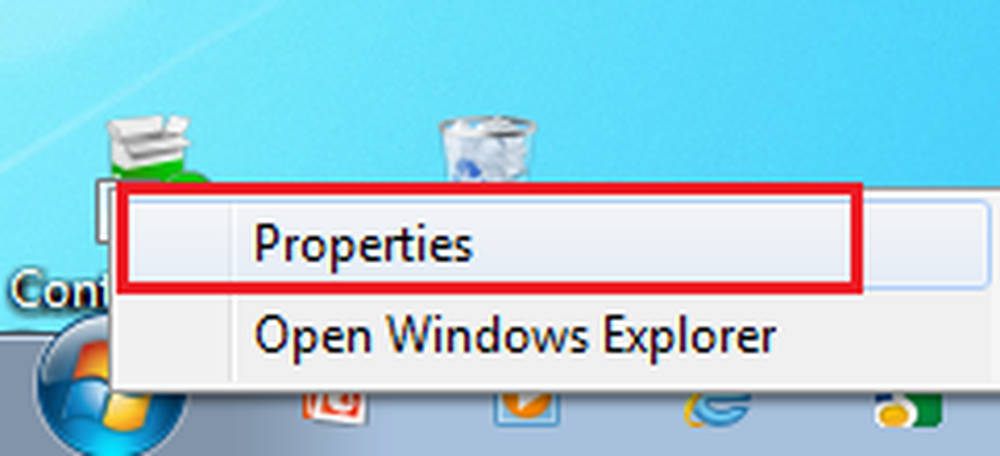
Apoi, din cele 3 file afișate selectați "Start Menu".
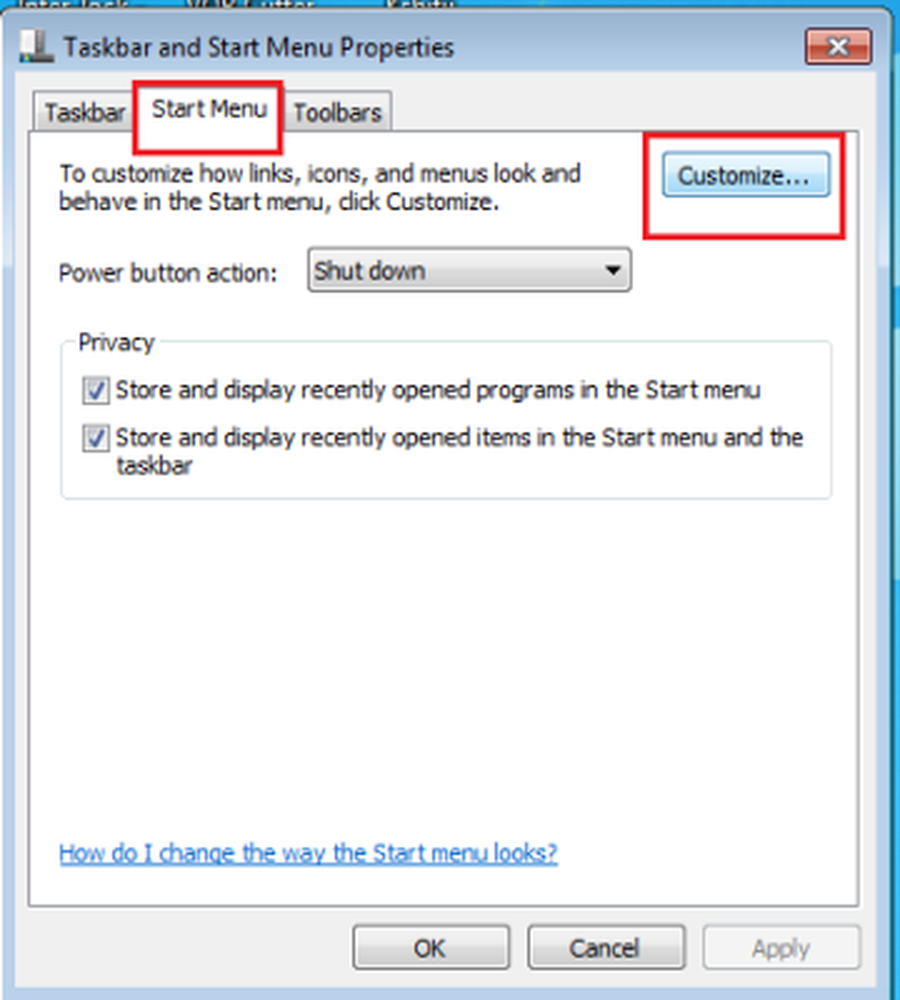
Apoi, faceți clic pe "Personalizați" și derulați în jos până când găsiți "Jocuri" din listă. Verificați opțiunea "Nu afișați acest element" și faceți clic pe "OK".
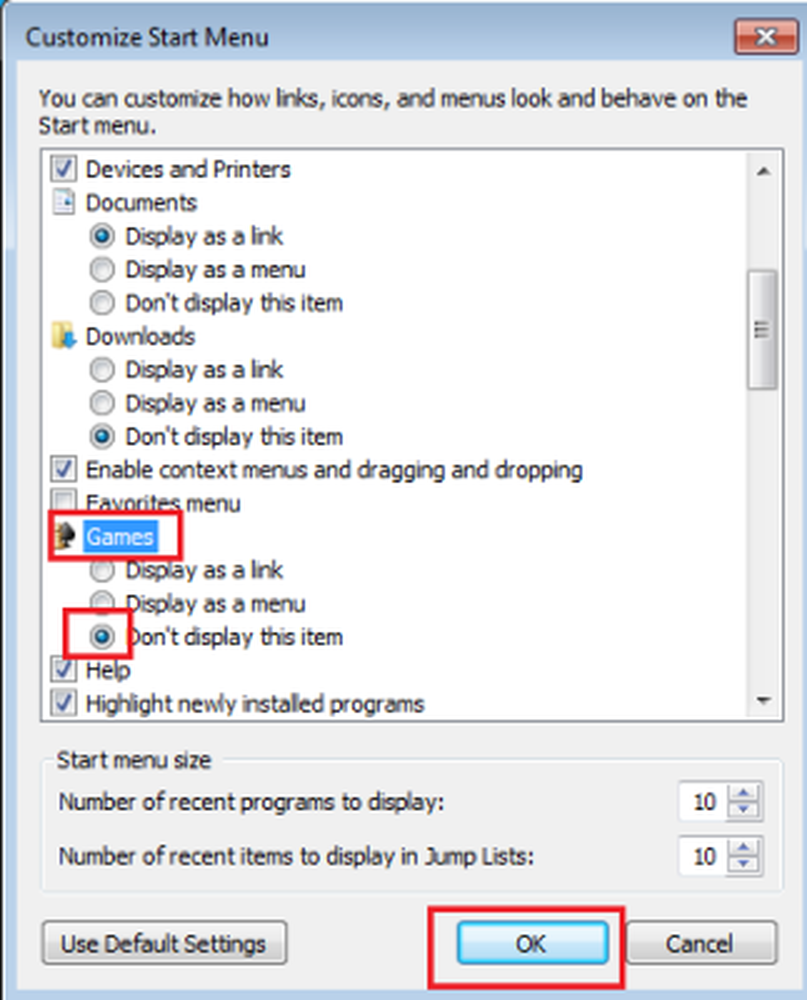
Acum, când deschideți data viitoare la meniul Start, nu ar trebui să găsiți Jocuri listate în meniul Start.
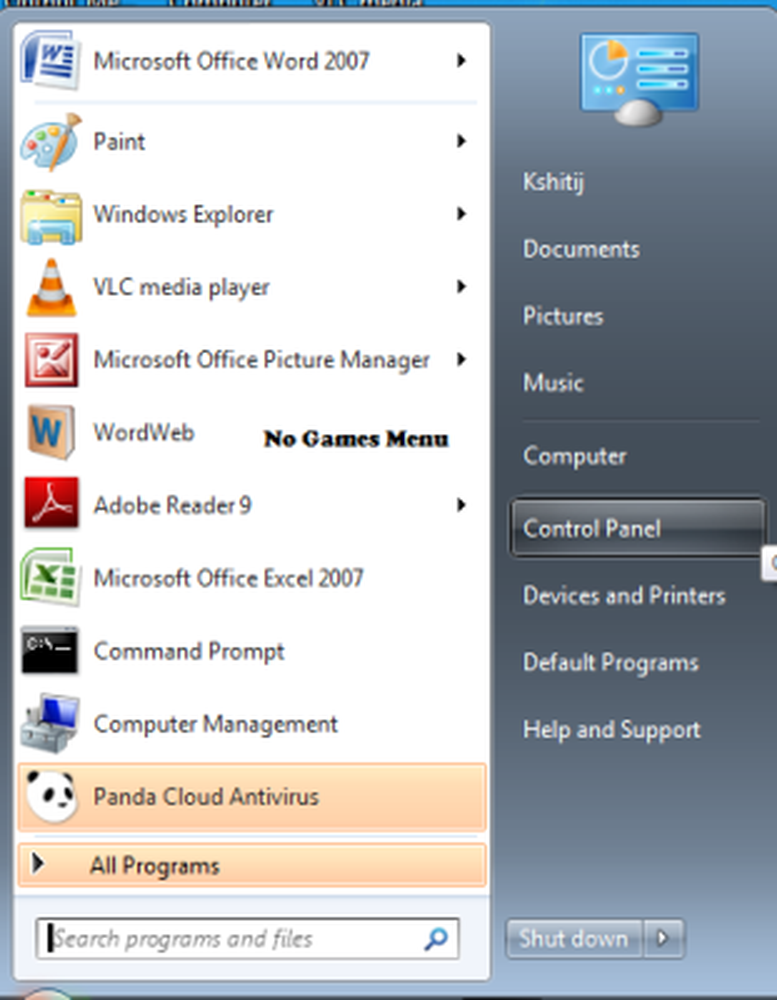
Dacă nu doriți ca cineva să activeze jocurile, asigurați-vă că sunteți singurul utilizator cu drepturi de administrare și toți ceilalți utilizatori sunt utilizatori standard. De asemenea, puteți să editați politica de grup pentru a elimina capacitatea de a adăuga sau elimina caracteristici și jocuri Windows din meniul Start.
NOTĂ: Este posibil să existe o metodă de ștergere completă a jocurilor prin ștergerea anumitor intrări din următoarea cheie de registry, dar nu am încercat-o și nu am recomanda-o, deoarece este posibil să nu fie sigură:
Sper că vă ajută!HKEY_LOCAL_MACHINE \ Software \ Microsoft \ Windows \ CurrentVersion \ GamesUX \ Jocuri